C#创建服务及使用程序自动安装服务,.NET创建一个即是可执行程序又是Windows服务的exe
不得不说,.NET中安装服务很麻烦,即要创建Service,又要创建ServiceInstall,最后还要弄一堆命令来安装和卸载。
今天给大家提供一种方式,直接使用我们的程序来安装/卸载服务,并且可以让一个exe即能直接运行也行安装为windows服务
首先我们创建一个Windows应用程序,(我创建的是控制台程序,WinForm也一样)

接下来在项目中添加一个Windows服务类

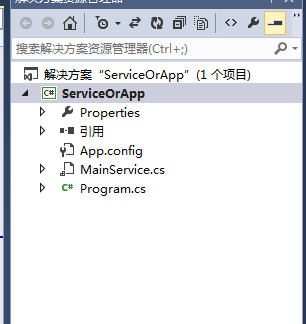
然后双击“MainService.cs”,在上面点右键“打开代码”
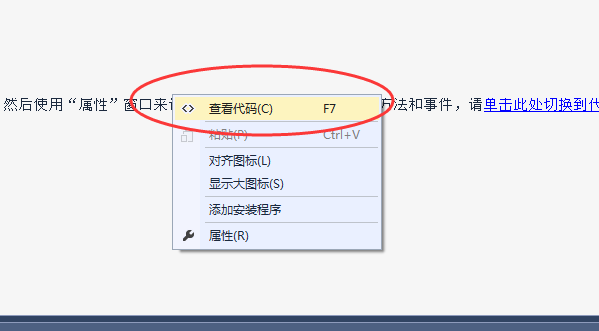
这里面写服务的具体实现,以下是我写的示例代码
partial class MainService : ServiceBase
{
public MainService()
{
InitializeComponent();
}
protected override void OnStart(string[] args)
{
// TODO: 在此处添加代码以启动服务。
System.IO.File.AppendAllText("D:\\log.txt", "服务已启动……" + DateTime.Now.ToString());
}
protected override void OnStop()
{
// TODO: 在此处添加代码以执行停止服务所需的关闭操作。
System.IO.File.AppendAllText("D:\\log.txt", "服务已停止……" + DateTime.Now.ToString());
}
}
然后我们改程序入口Main方法,让其在启动时识别是Windows应用程序还是Windows服务,如果是应用程序就执行应用程序的代码,如果是服务就执行MainService的代码
如果是服务,我给了一个"s"参数,如果有这个参数就证明是Windows服务,然后启动MainService
static void Main(string[] args)
{
//如果传递了"s"参数就启动服务
if (args.Length > 0 && args[0] == "s")
{
//启动服务的代码,可以从其它地方拷贝
ServiceBase[] ServicesToRun;
ServicesToRun = new ServiceBase[]
{
new MainService(),
};
ServiceBase.Run(ServicesToRun);
}
else
{}
然后,我们再实现应用程序的功能,就是上面的else语句块,应用程序的功能就是安装/卸载服务,可以用windows自带的sc命令来进行安装和卸载,具体代码如下:
Console.WriteLine("这是Windows应用程序");
Console.WriteLine("请选择,[1]安装服务 [2]卸载服务 [3]退出");
var rs = int.Parse(Console.ReadLine());
switch (rs)
{
case 1:
//取当前可执行文件路径,加上"s"参数,证明是从windows服务启动该程序
var path = Process.GetCurrentProcess().MainModule.FileName + " s";
Process.Start("sc", "create myserver binpath= \"" + path + "\" displayName= 我的服务 start= auto");
Console.WriteLine("安装成功");
Console.Read();
break;
case 2:
Process.Start("sc", "delete myserver");
Console.WriteLine("卸载成功");
Console.Read();
break;
case 3: break;
}
这样我们就实现了一个即是可执行程序又是Windows服务的应用程序
Main方法完整代码如下
static void Main(string[] args)
{
if (args.Length > 0 && args[0] == "s")
{
ServiceBase[] ServicesToRun;
ServicesToRun = new ServiceBase[]
{
new MainService(),
};
ServiceBase.Run(ServicesToRun);
}
else
{
Console.WriteLine("这是Windows应用程序");
Console.WriteLine("请选择,[1]安装服务 [2]卸载服务 [3]退出");
var rs = int.Parse(Console.ReadLine());
switch (rs)
{
case 1:
//取当前可执行文件路径,加上"s"参数,证明是从windows服务启动该程序
var path = Process.GetCurrentProcess().MainModule.FileName + " s";
Process.Start("sc", "create myserver binpath= \"" + path + "\" displayName= 我的服务 start= auto");
Console.WriteLine("安装成功");
Console.Read();
break;
case 2:
Process.Start("sc", "delete myserver");
Console.WriteLine("卸载成功");
Console.Read();
break;
case 3: break;
}
}
}
至此,程序已基本写完,接下来我们测试一下
直接双击ServiceOrApp.exe

输入 1
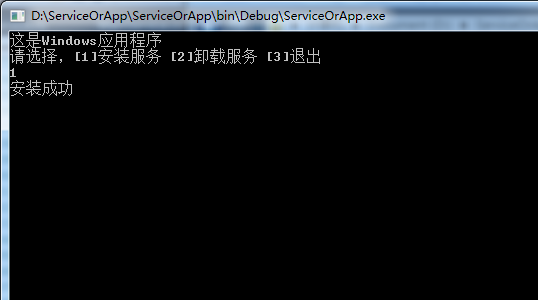
提示安装成功,然后运行“services.msc"打开服务管理器

可以发现我们的服务已安装成功,然后右键启动服务
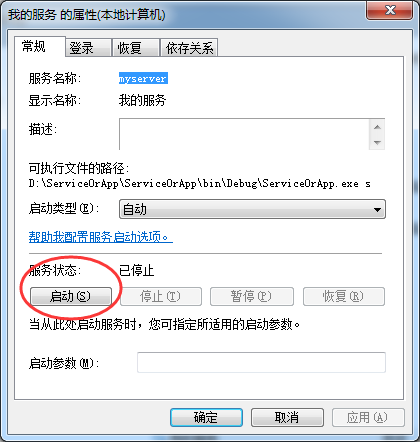
成功启动

然后去D盘看看log.txt

说明服务执行正常
我们再停止服务
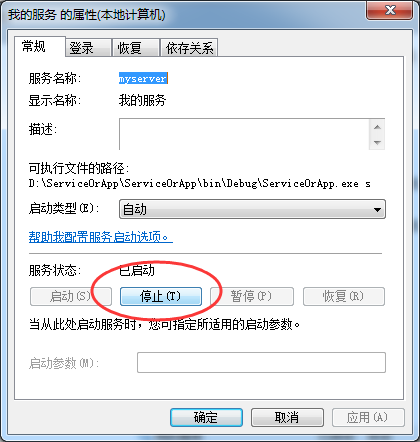
成功停止后再看看D盘的log.txt文件

看到以上内容,说明服务启动和停止都没问题(忘了输出换行符 - -!)
然后我们再试一下卸载服务,还是双击ServiceOrApp.exe,选择2

提示卸载成功,然后再运行“services.msc"打开服务管理器
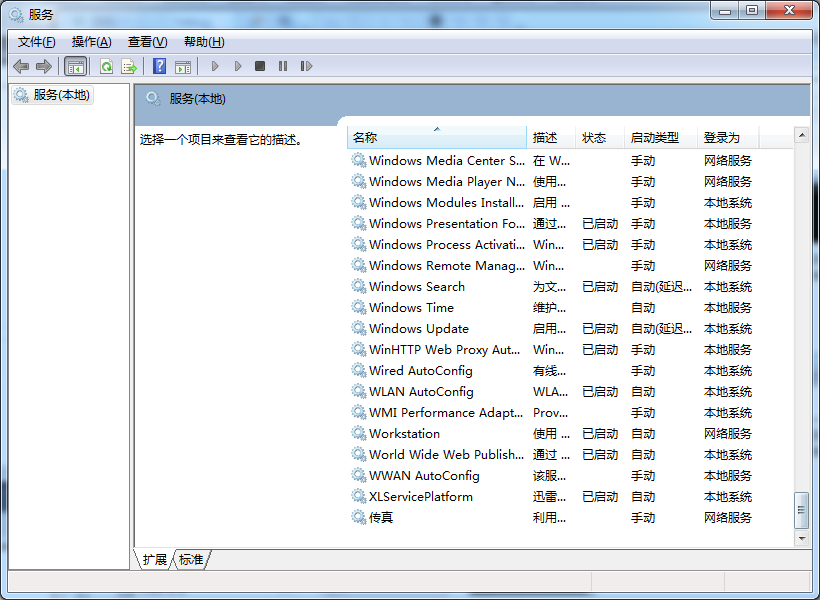
可以看到已经没有”我的服务“了,已成功卸载
这里安装和卸载主要运用了windows的sc命令,然后使用启动参数来判断是服务还是程序以执行不同的代码




